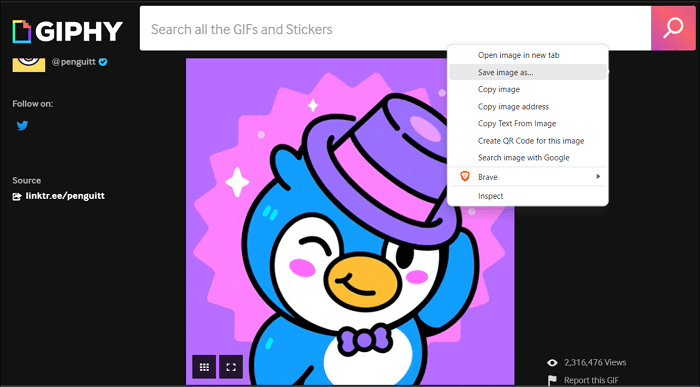-
![]()
Lionel
Lionel est passionné de technologie informatique, il fait partie de l'équipe EaseUS depuis 8 ans, spécialisé dans le domaine de la récupération de données, de la gestion de partition, de la sauvegarde de données.…Lire la suite -
![]()
Nathalie
Nathalie est une rédactrice chez EaseUS depuis mars 2015. Elle est passionée d'informatique, ses articles parlent surtout de récupération et de sauvegarde de données, elle aime aussi faire des vidéos! Si vous avez des propositions d'articles à elle soumettre, vous pouvez lui contacter par Facebook ou Twitter, à bientôt!…Lire la suite -
![]()
Mélanie
Mélanie est une rédactrice qui vient de rejoindre EaseUS. Elle est passionnée d'informatique et ses articles portent principalement sur la sauvegarde des données et le partitionnement des disques.…Lire la suite -
![]()
Arnaud
Arnaud est spécialisé dans le domaine de la récupération de données, de la gestion de partition, de la sauvegarde de données.…Lire la suite -
![]()
Soleil
Soleil est passionnée d'informatique et a étudié et réalisé des produits. Elle fait partie de l'équipe d'EaseUS depuis 5 ans et se concentre sur la récupération des données, la gestion des partitions et la sauvegarde des données.…Lire la suite -
![]()
Flavie
Flavie est une rédactrice qui vient de rejoindre EaseUS. Elle est passionnée d'informatique et ses articles portent principalement sur la sauvegarde des données et le partitionnement des disques.…Lire la suite
Sommaire
0 Vues |
0 min lecture
Points forts:
- 1️⃣ Téléchargez des vidéos Discord sur PC (plus rapide) : Copiez le lien de la vidéo Discord > Ouvrez EaseUS Video Downloader > collez le lien et cliquez sur « Télécharger ».
- 2️⃣ Téléchargez des vidéos Discord avec Discord Video Downloader Bot : ajoutez un bot de téléchargement de vidéos Discord au serveur Discord > entrez la commande et collez le lien vidéo > cliquez sur le bouton de téléchargement .
- 3️⃣ Téléchargez des vidéos Discord sur mobile : ouvrez la vidéo > recherchez l'icône de téléchargement dans la barre supérieure > la vidéo sera enregistrée dans « Télécharger » pour les utilisateurs Android et dans « Galerie » pour les utilisateurs iOS.
- 4️⃣ Téléchargez des vidéos Discord à partir du lien en ligne : Copiez le lien de la vidéo que vous souhaitez télécharger > accédez au site de téléchargement en ligne > collez le lien pour télécharger les vidéos sur PC.
Bonjour, lorsque vous lisez cet article, vous devez avoir le problème de télécharger des vidéos depuis Discord. Il est courant de constater que la plupart des utilisateurs souhaitent télécharger de superbes vidéos depuis Discord alors que le propriétaire de la vidéo n'ouvre pas l'accès pour les télécharger.
Ne vous inquiétez pas. Que vous souhaitiez télécharger des vidéos de tutoriel, des vidéos de sport ou des extraits de jeux depuis Discord, cet article vous donnera des instructions spécifiques sur la façon dont vous pouvez enregistrer des vidéos Discord à partir du lien.
Méthode 1. Téléchargez avec le meilleur téléchargeur de vidéos Discord pour PC
Si vous essayez de télécharger des vidéos Discord à partir d'un lien sur votre PC et que vous avez l'autorisation de télécharger les fichiers MP3/MP4, vous pouvez utiliser la fonction de téléchargement intégrée à Discord directement avec le bouton de téléchargement indiqué ci-dessous.
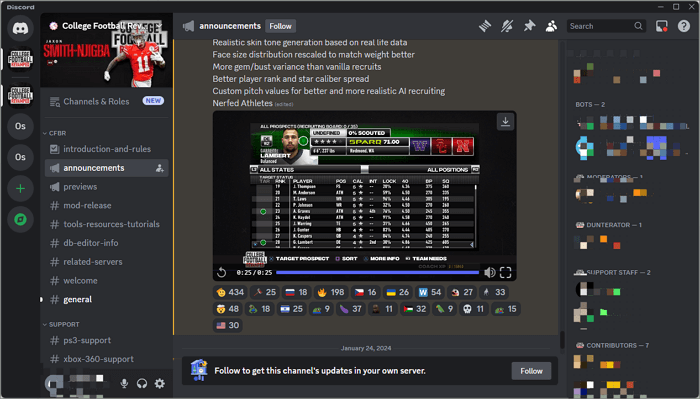
Cependant, après avoir cliqué, le processus de téléchargement de la vidéo continue avec le navigateur, ce qui signifie que la vitesse de téléchargement est plutôt lente. Pour vous faire gagner du temps et des efforts, je vous recommande d'essayer un autre téléchargeur multimédia Discord plus rapide et plus professionnel, EaseUS Video Downloader . Vous pouvez télécharger directement des vidéos depuis Discord avec une vitesse plus rapide et une qualité supérieure.
Outre le téléchargement de vidéos depuis Discord, ce téléchargeur de vidéos gratuit et instantané vous aide également à télécharger des vidéos depuis Facebook, YouTube, Twitter, Instagram, etc. Il existe des versions pour les ordinateurs Windows et Mac, vous n'avez donc pas à vous soucier de sa compatibilité.
Télécharger pour Win
100% Sécurisé
Télécharger pour Mac
100% Sécurisé
✴️Autres raisons pour lesquelles vous devriez choisir EaseUS Video Downloader :
- Téléchargez des vidéos de haute qualité à partir de plus de 1 000 sites de streaming avec des URL uniquement
- Convertissez des vidéos en fichiers audio en 3 clics
- Téléchargez par lots des vidéos en 8K/4K/2K/1080p/720p et autres résolutions
- Utilisez son navigateur intégré pour rechercher la vidéo que vous souhaitez télécharger
📚Vous pouvez suivre les étapes ci-dessous pour télécharger des vidéos Discord à partir du lien avec EaseUS Video Downloader :
Étape 1. Copiez le lien vidéo depuis Discord en cliquant avec le bouton droit sur la vidéo. Ensuite, choisissez « Copier le lien ».
Étape 2. Ouvrez EaseUS Video Downloader sur votre Windows/Mac. Accédez à la partie « Downloader » dans le panneau de gauche. Appuyez sur « Ctrl + V » (« Command + V » pour les utilisateurs Mac). Ensuite, le logiciel commencera à analyser le lien.
Étape 3. Cliquez sur le bouton « Télécharger » pour commencer à télécharger des vidéos depuis Discord.
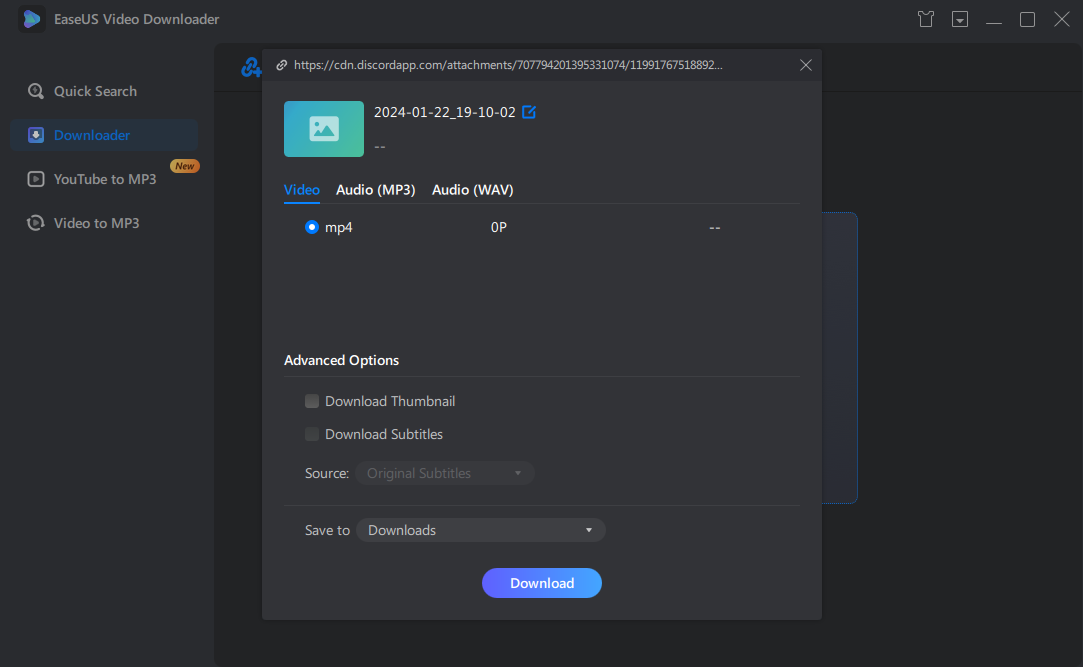
Méthode 2. Télécharger avec le robot de téléchargement de vidéos Discord
Une autre façon de télécharger des vidéos depuis Discord est d'ajouter un bot de téléchargement de vidéos Discord pour vous aider. Cette méthode nécessite un niveau plus élevé de connaissances informatiques et de familiarité avec Discord. Une fois que vous l'aurez ajouté avec succès et que vous serez familiarisé avec les règles du bot, il sera rapide et facile de télécharger des vidéos depuis Discord.
📚Si vous êtes prêt, les étapes suivantes expliquent comment ajouter un bot de téléchargement de vidéos à votre Discord et l'utiliser pour télécharger des vidéos :
Étape 1. Recherchez d'abord « Discord video downloader bot » sur Google. Vous pouvez lire les avis sur le robot de téléchargement pour voir s'il fonctionne toujours.
Étape 2. Accédez au serveur Discord, où la vidéo est envoyée. Ensuite, invitez le bot de téléchargement de vidéos Discord à rejoindre la communauté.
Étape 3. Chaque bot dispose d'un tutoriel de téléchargement spécifique. Lisez attentivement le tutoriel, car il vous expliquera comment utiliser un bot pour télécharger des vidéos sur Discord.
Étape 4. Par exemple, ce bot nécessite une commande pour lui indiquer la vidéo que vous souhaitez télécharger. Donc, tout d'abord, entrez « sv video URL » dans la barre de discussion, puis appuyez sur « Entrée ».
Étape 5. Après analyse, le bot vous renverra la vidéo, avec un bouton de téléchargement dans le coin supérieur droit. Vous pouvez télécharger la vidéo en cliquant dessus maintenant.
Méthode 3. Télécharger des vidéos depuis Discord sur mobile
Pour les utilisateurs mobiles, les étapes de téléchargement de vidéos depuis Discord sur Android et sur iOS se ressemblent beaucoup, tandis que l'emplacement d'enregistrement diffère en raison des différences de système.
📚Les étapes pour sauvegarder des vidéos Discord sur Android/iOS :
Étape 1. Accédez à la chaîne où la vidéo est envoyée et ouvrez la vidéo.
Étape 2. La barre supérieure comporte une icône de téléchargement . Pour les utilisateurs d'Android, vous pouvez télécharger directement avec l'icône et la vidéo sera enregistrée dans le fichier « Télécharger » sur votre téléphone.
Étape 3. Pour les utilisateurs d'iPhone, les vidéos seront enregistrées dans votre « Galerie ».
Méthode 4. Téléchargez des vidéos Discord à partir d'un lien en ligne
Si vous n'avez pas envie d'installer un logiciel supplémentaire sur vos ordinateurs ou téléphones portables, cette méthode vous convient le mieux car vous n'avez pas besoin de télécharger d'outil tiers tant que vous obtenez le lien de la vidéo.
📚Les étapes suivantes expliquent comment enregistrer des vidéos Discord à partir du lien en ligne :
Étape 1. Recherchez la vidéo que vous souhaitez télécharger et faites un clic droit sur la vidéo. Choisissez « Copier le lien » pour enregistrer l'URL de la vidéo.
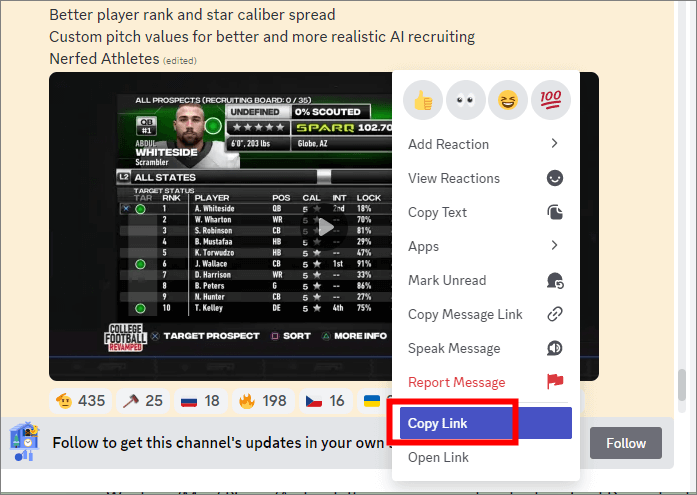
Étape 2. Recherchez un site Web de téléchargement de vidéos Discord en ligne. Vous pouvez choisir y2mate .
Étape 3. Collez le lien vidéo de Discord sur le site de téléchargement en ligne. Cliquez ensuite sur « Démarrer ».
Étape 4. Le site Web analysera le lien vidéo. Après l'analyse, vous pouvez cliquer sur « Télécharger » pour enregistrer la vidéo sur vos ordinateurs/téléphones portables.

Si cet article vous aide beaucoup, n'hésitez pas à le partager avec vos amis sur vos réseaux sociaux :
Réflexions finales
Dans cet article, vous avez appris à enregistrer des vidéos Discord dans l'emplacement de fichier local de votre PC ou de votre téléphone portable. Si vous utilisez des ordinateurs pour télécharger des vidéos Discord, EaseUS Video Downloader est votre meilleur choix pour son téléchargement rapide, de haute qualité et sécurisé. Vous pouvez installer ce téléchargeur de vidéos URL sur votre PC avec le bouton de téléchargement ci-dessous. J'espère que vous apprécierez vos vidéos !
Télécharger pour Win
100% Sécurisé
Télécharger pour Mac
100% Sécurisé
FAQ
Q1. Puis-je télécharger des films depuis Discord ?
Oui, vous pouvez télécharger des films depuis Discord qui sont partagés par vos amis. Cependant, vous devez garder à l'esprit que ces vidéos téléchargées ne peuvent être utilisées que pour votre usage personnel. Si vous utilisez les vidéos téléchargées à des fins commerciales ou autres, cela contrevient à la protection du droit d'auteur.
Q2. Comment trouver des vidéos sur Discord ?
Discord est une grande communauté dans laquelle les utilisateurs peuvent partager et discuter entre eux. Si vous recherchez des vidéos d'une communauté spécifique, la barre en haut à droite de l'interface principale propose une barre de recherche pour vous aider. Vous pouvez y rechercher l'historique des discussions, des images et des vidéos.
Q3. Discord stocke-t-il des vidéos ?
Selon la réponse officielle de Discord, ils n'enregistrent pas les vidéos en streaming Discord à moins que les utilisateurs ne les aient correctement enregistrées.